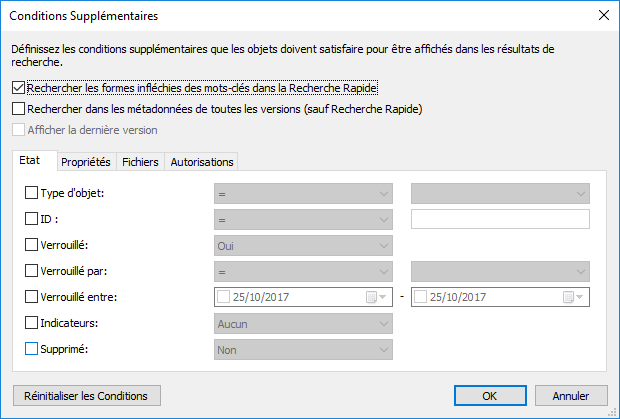Conditions basées sur les informations des fichiers
Un document M-Files se compose de métadonnées et peut n’avoir aucun fichier ou en avoir plusieurs. Vous pouvez utiliser l'onglet Fichiers pour spécifier les critères de recherche liés aux fichiers.
Nom du fichier
Si vous connaissez le nom du fichier ou une partie du nom, Nom du fichier est un critère de recherche efficace. Si vous connaissez le nom exact, sélectionnez l'opérateur égal et entrez le nom du fichier dans le champ suivant. Pour davantage d'informations sur les opérateurs disponibles, consultez Conditions basées sur des propriétés.
Taille du fichier (Ko)
Si vous souhaitez rechercher des fichiers d'une certaine taille, vous pouvez spécifier la taille minimum et maximum des fichiers ici.
Fichier créé le, Fichier modifié le
Vous pouvez également effectuer des recherches en fonction de l'heure de création et de modification des fichiers. Pour davantage d'informations, veuillez vous reporter à Conditions basées sur l’état.
Lié à une source externe
Vous pouvez effectuer une recherche sur des fichiers liés à une source externe. Vous pouvez choisir d'effectuer la recherche sur les fichiers liés à une source externe spécifique, ou bien sur tous les fichiers liés à des sources externes à M-Files. Pour davantage d'informations sur les fichiers liés, consultez Source externe de fichiers.
Afficher uniquement les doublons
Utilisez l'option Afficher uniquement les doublons pour créer une vue contenant uniquement le contenu en double. Cette option est utile, par exemple, lorsque vous souhaitez supprimer les fichiers en double du coffre.

 ) situé à droite du champ Recherche rapide.
) situé à droite du champ Recherche rapide.